Mobile : comment se connecter et se déconnecter du mode d’alimentation
Last Updated décembre 13, 2022
Étapes pour vous connecter au mode d'alimentation
Pour vous connecter au mode d'alimentation :
- Appuyez sur l'écran de votre application pendant cinq secondes à l'aide de cinq doigts en même temps (la méthode de connexion par défaut à moins que vous ne la modifiiez manuellement) ;
- Une fenêtre contextuelle apparaîtra demandant vos identifiants :
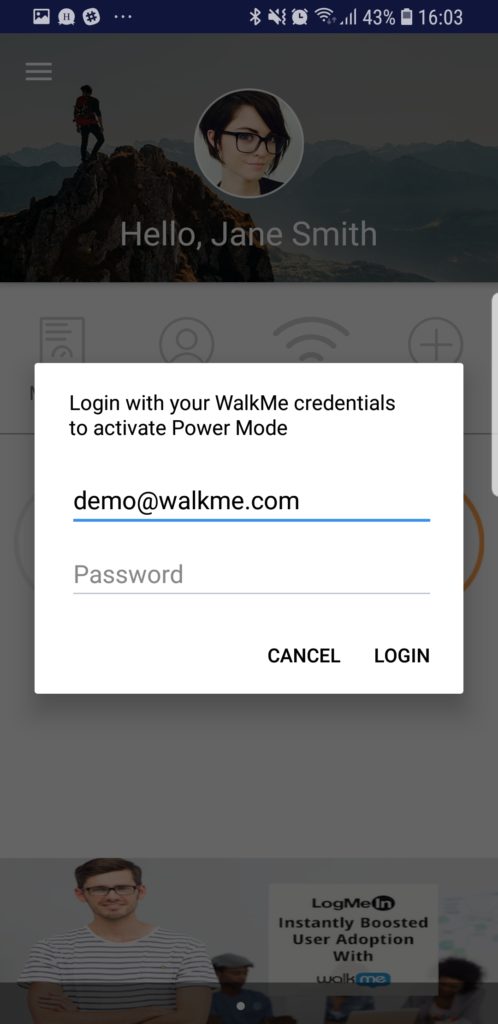
- Saisissez vos identifiants de la console WalkMe Mobile pour vous connecter au mode d'alimentation.
- Une fenêtre contextuelle apparaîtra demandant vos identifiants :
Conseil de pro : les cinq doigts par défaut pour les réglages de cinq secondes sont configurables dans l'écran PARAMÈTRES DE L'APPLICATION de la console mobile ; appuyez sur AVANCÉ à droite du mode d'alimentation.
Sur ce même écran, vous pouvez également activer et désactiver complètement le mode d'alimentation si nécessaire.
Si vous n'avez pas réussi à utiliser la combinaison par défaut, vérifiez la configuration du mode d'alimentation dans cet écran.
Se déconnecter du mode d'alimentation
SDK WalkMe Mobile version 1.7.0 et inférieure
- Dans le SDK WalkMe Mobile antérieure à la version 1.8.0, fermez votre application ou sélectionnez Quitter le mode d'alimentation pour vous déconnecter du mode d'alimentation.
SDK WalkMe Mobile version 1.8.0 et supérieure
- À partir du SDK WalkMe Mobile version 1.8.0 et supérieure, la connexion du mode d'alimentation persiste jusqu'à ce que vous appuyez sur Quitter le mode d'alimentation, ou que le mode d'alimentation soit ralenti pendant 24 heures, après quoi le mode d'alimentation se déconnecte automatiquement.
Conseil de pro : se déconnecter de la console mobile en mode d'alimentation vous déconnectera également du mode d'alimentation.
Cet article a-t-il été utile?
Oui
Non
Merci pour votre avis!

